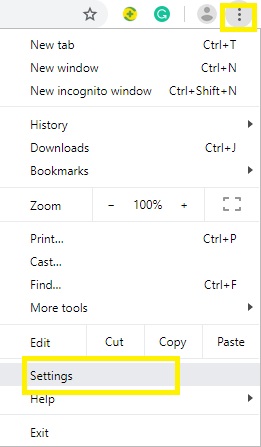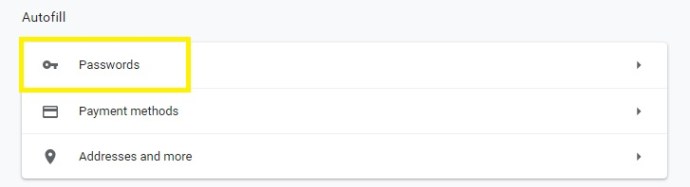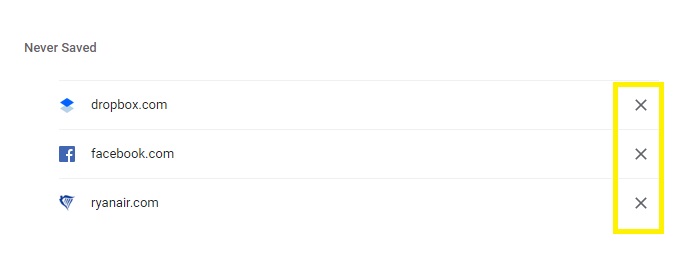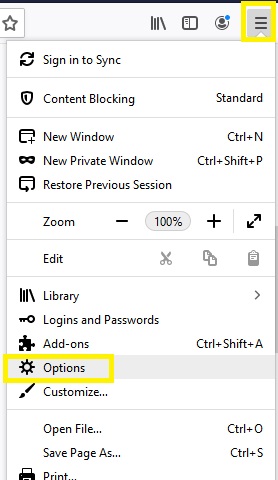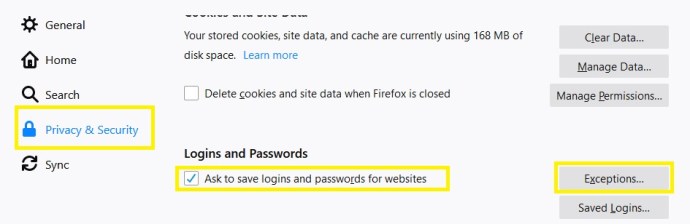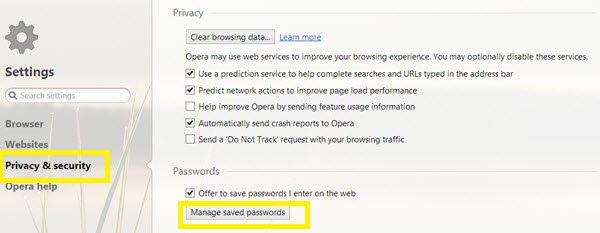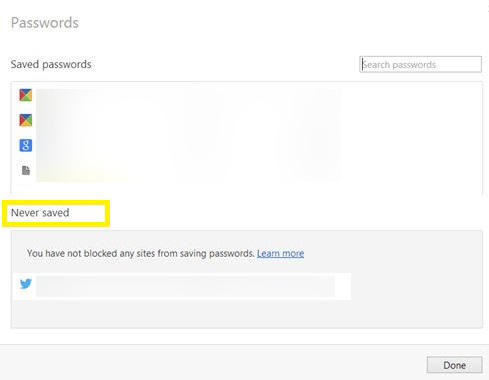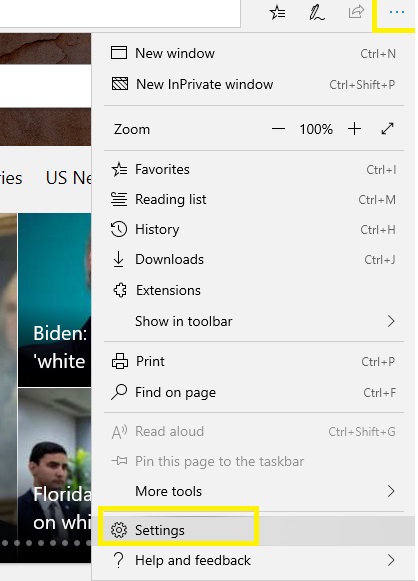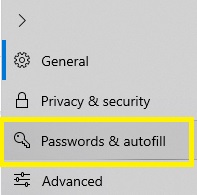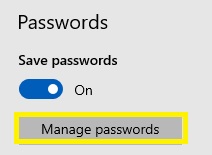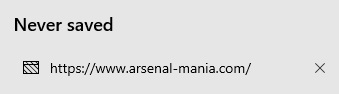Gmail disegerakkan ke akaun Google anda, jadi ia harus mengingat maklumat log masuk anda. Juga, jika anda menggunakan penyemak imbas tertentu sepanjang masa, memori cache-nya akan menyimpan semua akaun Gmail yang anda log masuk sehingga anda dapat beralih di antara mereka dengan mudah.

Walau bagaimanapun, ada keadaan di mana Gmail enggan mengingat alamat e-mel log masuk anda, dan alasannya hampir selalu menjadi pilihan penyemak imbas anda.
Dalam artikel ini, kita akan melihat cara mengurungkan tetapan ini di beberapa penyemak imbas sehingga Gmail mengingat akaun anda dan log masuk secara automatik.
Cara Membuat Gmail Mengingat E-mel Anda di Chrome
Apabila anda cuba log masuk ke e-mel anda untuk pertama kalinya melalui Google Chrome, penyemak imbas akan meminta anda sama ada anda mahu menyimpan e-mel dan kata laluan anda untuk sesi yang akan datang.

Sekiranya anda mengklik ‘Never,’ Chrome tidak akan pernah ingat e-mel dan kata laluan akaun anda. Anda tidak akan dapat log masuk secara automatik dan anda selalu perlu menaip semuanya dari awal. Untuk memperbaikinya, anda harus mengikuti arahan berikut:
- Klik ikon ‘More’ di kanan atas tetingkap Chrome (tiga titik mendatar).
- Pilih ‘Tetapan’.
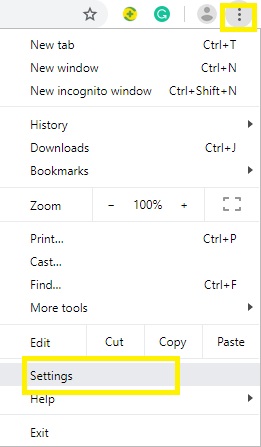
- Klik ‘Kata Laluan’ di bawah bahagian ‘IsiOtomatik’.
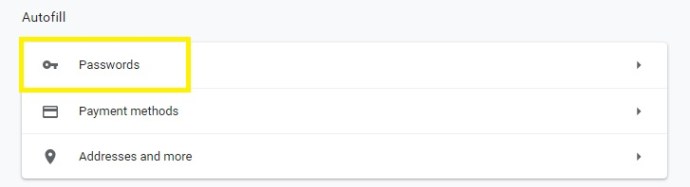
- Cari Gmail di bahagian ‘Never Save’ dan tekan butang ‘X’ di sebelahnya.
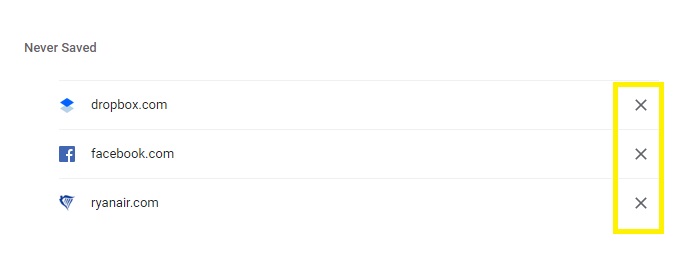
Sekarang apabila anda log masuk ke Google Chrome dan kotak dialog muncul, klik butang ‘Simpan’ berwarna biru dan Gmail akan selalu mengingati kelayakan anda untuk akaun ini.
Cara Membuat Gmail Mengingat E-mel Anda di Firefox
Mendapatkan Gmail untuk mengingati alamat e-mel log masuk anda di Firefox adalah tugas yang mudah. Ikut langkah-langkah ini:
- Pergi ke laman web Gmail.
- Masukkan kelayakan anda.
- Tekan ‘Log masuk’.
- Pilih ‘Ingat Kata Laluan’ apabila tetingkap kecil muncul di bahagian atas halaman. Ia mesti tertera 'Ingat kata laluan untuk (e-mel) di Google.com?'
Pada saat anda membuka Gmail, ia akan log masuk ke akaun Gmail anda secara automatik. Sekiranya tidak, anda akan melihat e-mel dan kata laluan anda sudah terpapar dan anda hanya perlu mengklik butang ‘Log Masuk’.
Sekiranya anda tidak diminta untuk menyimpan e-mel dan kata laluan anda setelah anda log masuk, maka anda mungkin telah mengklik pilihan ‘Never Save’ di kotak dialog suatu ketika dahulu. Anda boleh memperbaikinya dalam beberapa langkah.
- Klik butang ‘Menu’ di kanan atas skrin (tiga titik mendatar).
- Pilih ‘Pilihan’.
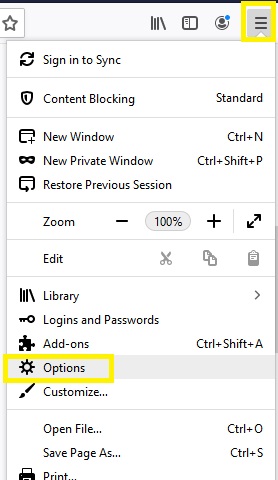
- Pergi ke ‘Privasi dan Keselamatan’.
- Tandakan pilihan ‘Minta menyimpan log masuk dan kata laluan’ dari bahagian ‘Log masuk & Kata Laluan’.
- Pilih butang ‘Pengecualian’.
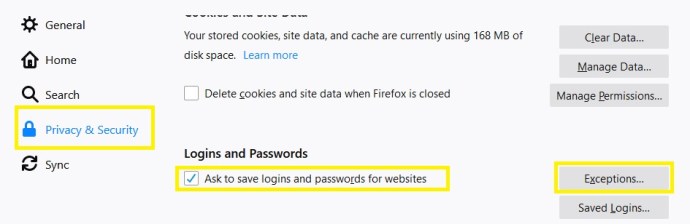
- Periksa sama ada Gmail ada dalam senarai ini.
- Klik pada Gmail dan kemudian 'Buang Laman Web.'
Selepas ini, anda akan diminta untuk menyimpan e-mel dan kata laluan anda pada kali anda log masuk ke akaun Gmail anda.
Cara Membuat Gmail Mengingat E-mel Anda di Opera
Opera meminta anda sama ada menyimpan bukti kelayakan masuk anda dengan cara yang serupa dengan penyemak imbas lain. Ia juga mempunyai pengurus kata laluan yang telah dipasang sebelumnya yang akan menghafal e-mel masuk, nama pengguna, dan kata laluan anda jika anda mengizinkannya.
Sekiranya anda masuk ke Gmail untuk pertama kalinya dan anda secara tidak sengaja mengklik pilihan 'Tidak Pernah' di kotak dialog, anda perlu mengurungkannya.
- Klik butang 'Pilihan' di kiri atas tetingkap Opera.
- Pilih ‘Tetapan’.
- Pilih tab ‘Privasi dan Keselamatan’ dari menu di sebelah kiri.
- Pergi ke ‘Urus kata laluan yang disimpan’.
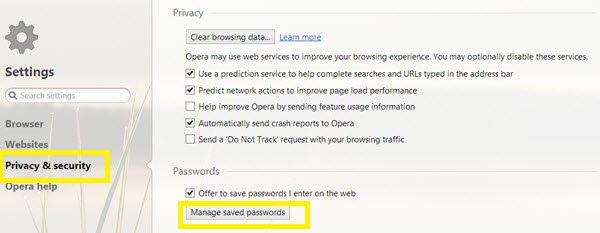
- Cari Gmail di bawah bahagian ‘Tidak pernah disimpan’.
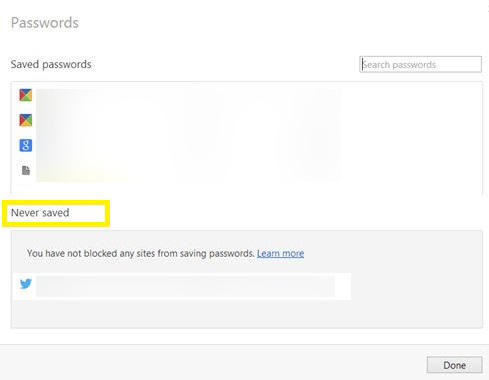
- Klik kanan padanya.
- Pilih ‘Alih Keluar’.
Kali berikutnya anda log masuk ke Gmail, pastikan untuk mengklik pilihan 'Simpan kata laluan' dan akan selalu ingat alamat e-mel log masuk anda.
Cara Membuat Gmail Mengingat E-mel Anda di Microsoft Edge
Microsoft Edge juga dapat menyimpan e-mel dan kata laluan anda untuk laman web tertentu sehingga anda dapat masuk secara automatik pada saat anda mengunjunginya. Walaupun begitu, anda juga boleh mengklik pilihan ‘Never Save’ secara tidak sengaja. Sekiranya anda melakukannya, Edge tidak akan pernah mengingati kelayakan anda.
Nasib baik, ada cara mudah untuk membetulkannya.
- Klik ikon ‘More’ di kanan atas tetingkap Edge (tiga titik).
- Pilih butang 'Tetapan'.
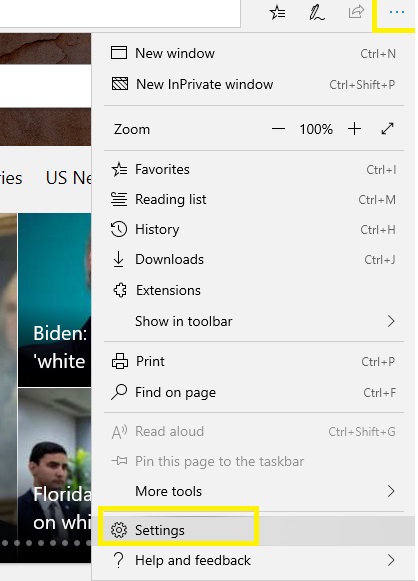
- Klik tab ‘Kata Laluan & IsiOtomatik’ di sebelah kiri.
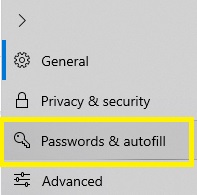
- Pergi ke ‘Urus kata laluan.’
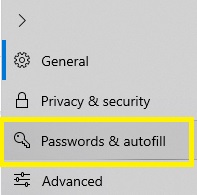
- Cari Gmail di bawah bahagian 'Never Save'.
- Klik ‘X’ di sebelahnya untuk membuangnya.
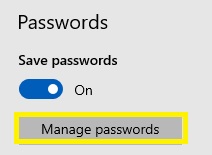
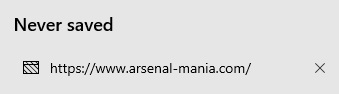
Setelah anda log masuk ke akaun Gmail anda, anda perlu memilih pilihan 'Simpan kata laluan' dan Gmail akan selalu mengingati kelayakan anda dan log masuk anda secara automatik.
Jangan Biarkan Data Anda di Tempat Terbuka
Walaupun penyemak imbas anda lebih senang dan cepat untuk mengingat alamat dan kata laluan Gmail anda dan log masuk anda secara automatik, anda harus sentiasa berhati-hati untuk meninggalkan bukti kelayakan anda untuk dicari oleh sesiapa sahaja.
Gunakan pilihan penyemak imbas yang disebutkan di laman web ini hanya untuk komputer peribadi anda dan jangan sekali-kali menyimpan e-mel dan kata laluan anda pada komputer yang digunakan oleh banyak akaun. Walaupun hanya digunakan oleh orang yang anda percayai, ada risiko kelayakan anda jatuh ke tangan yang salah.
Adakah anda fikir lebih baik membiarkan maklumat akaun e-mel anda terbuka selagi ia adalah komputer peribadi anda? Adakah anda menyimpan maklumat log masuk anda di komputer yang anda kongsi dengan ahli keluarga yang lain? Kongsi pendapat anda dalam komen di bawah.